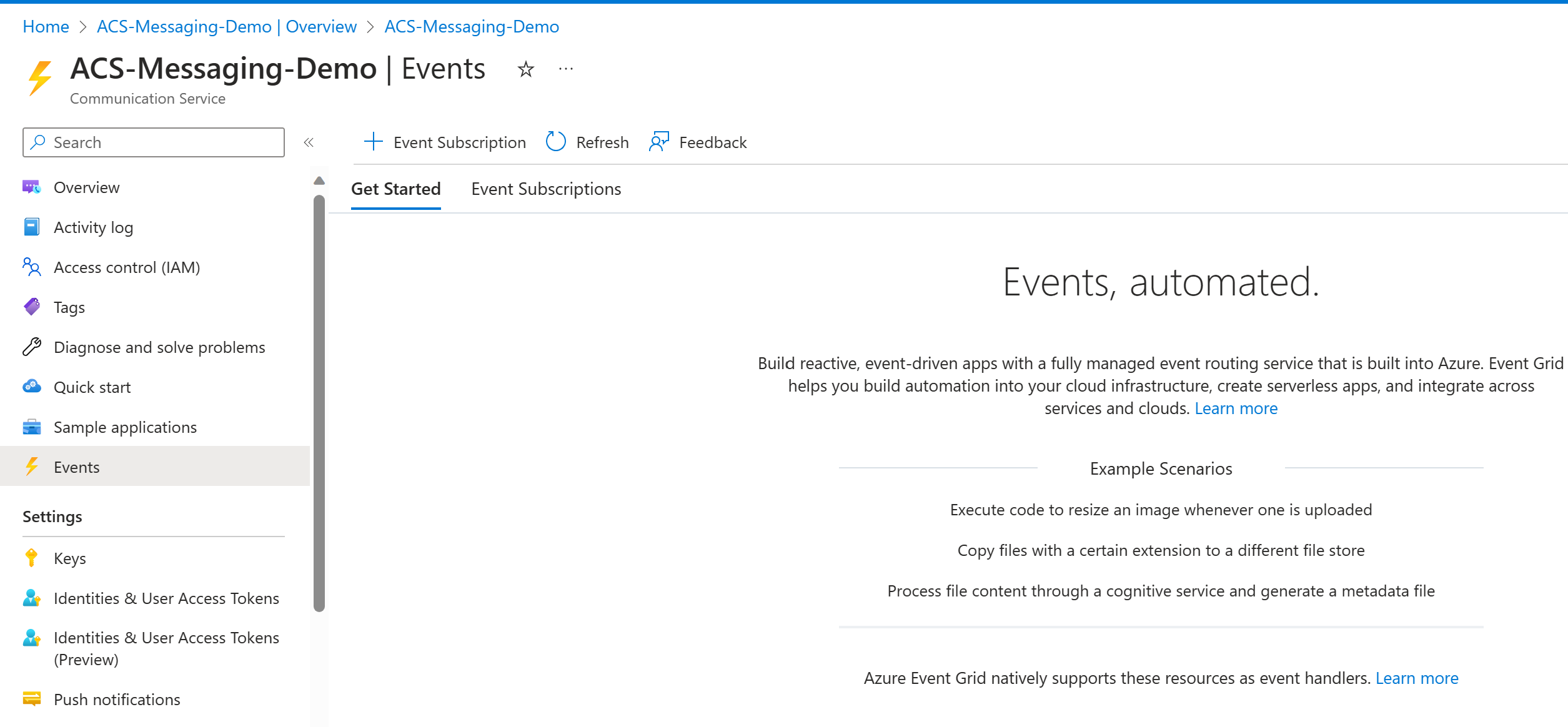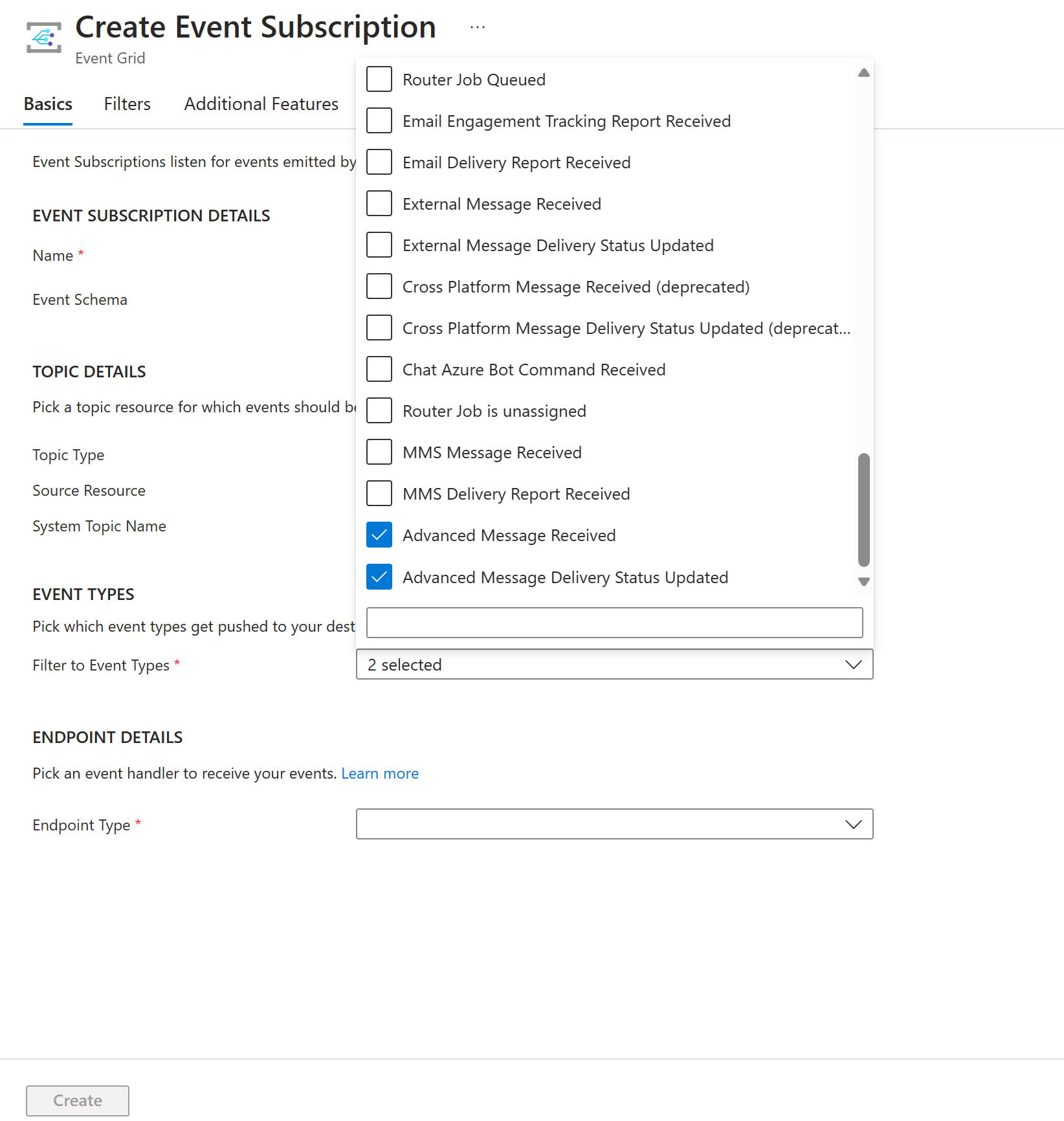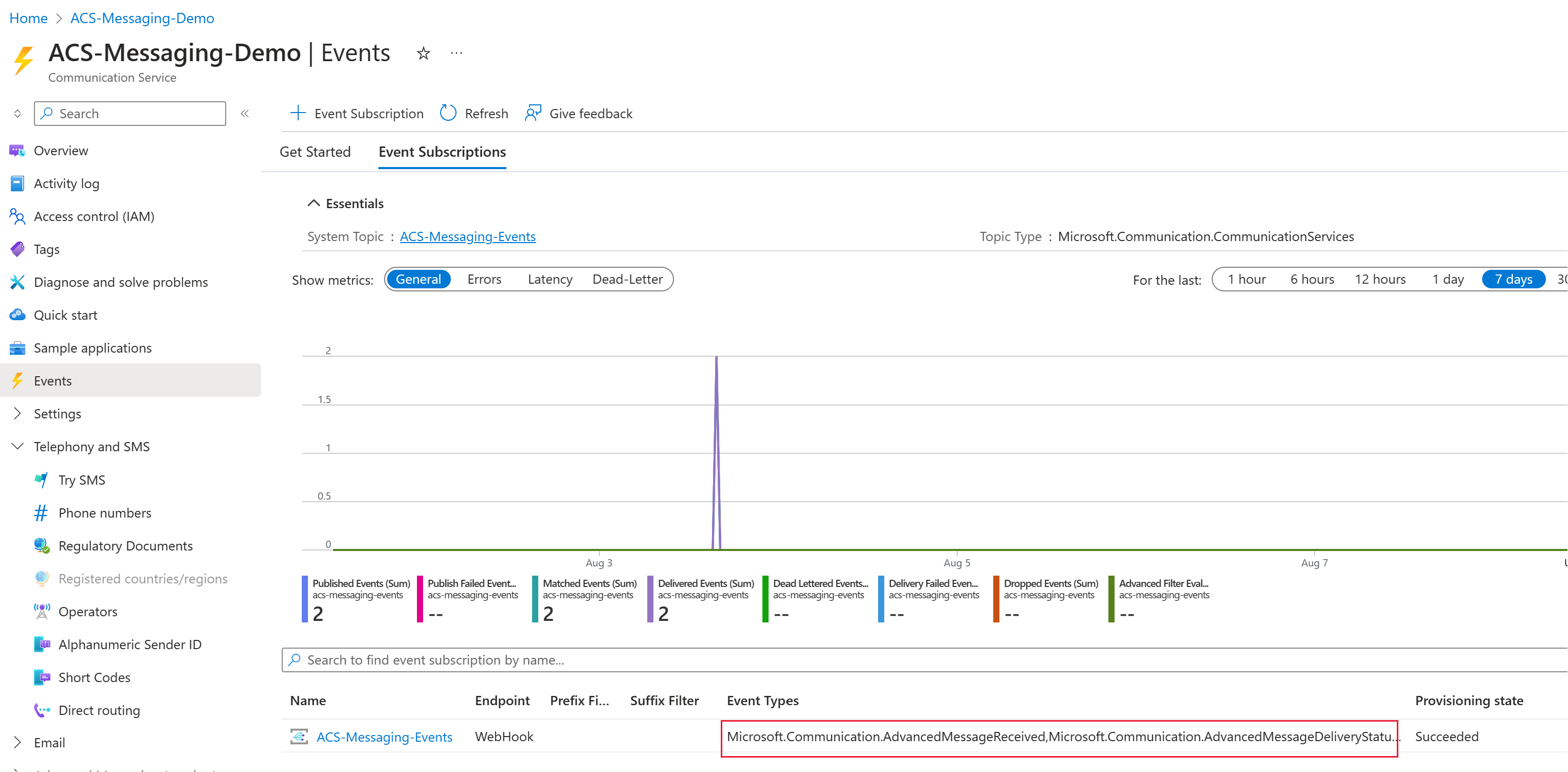Inicio rápido: Control de eventos de mensajería avanzada
Azure Communication Services ahora permite enviar y recibir mensajes de WhatsApp usando el SDK de mensajería avanzada. Aprenda a configurar eventos en Event Grid para recibir informes sobre el estado de envío o recepción de mensajes de WhatsApp. Este inicio rápido supone un pequeño costo en su cuenta de Azure.
Requisitos previos
- Cuenta de Azure con una suscripción activa
- Registrar proveedor de recursos de Grid de eventos
- Cree un recurso de Azure Communication Services.
Acerca de Event Grid
Event Grid es un servicio de eventos basado en la nube. En este artículo, aprenderá a suscribirse a eventos de servicios de comunicaciones y a desencadenar un evento para ver el resultado. Por lo general, se envían eventos a un punto de conexión que procesa los datos del evento y realiza acciones. En este artículo, los eventos se envían a una aplicación web que recopila y muestra los mensajes.
Configuración del visor de Event Grid
El visor de Event Grid es un sitio de ejemplo que permite ver los eventos entrantes de Event Grid.
Vaya a este vínculo Visor de Azure Event Grid: ejemplos de código | Microsoft Learn. Implemente la muestra del visor de Event Grid haciendo clic en Implementar en Azure.
Luego de hacer clic en Implementar en Azure, complete los campos requeridos. Dado que el nombre del sitio crea una entrada DNS, debe ser único a nivel mundial. Le recomendamos que incluya su alias en el nombre para este paso. Aunque esta guía de inicio rápido no requiere ninguna configuración especial para este paso, proporcionamos algunas sugerencias para rellenar los detalles de la implementación:
Subscription: seleccione la suscripción que contiene el recurso de Azure Communication Services. Esta suscripción específica no es necesaria, pero facilitará la limpieza cuando haya terminado con la guía de inicio rápido.Resource Group: seleccione el grupo de recursos que contiene el recurso de Azure Communication Services. Este grupo de recursos específico no es necesario, pero facilitará la limpieza cuando haya terminado con la guía de inicio rápido.Region: seleccione el grupo de recursos que contiene el recurso de Azure Communication Services. Esta región específica no es necesaria, pero se recomienda."Nombre del sitio": cree un nombre que sea único globalmente. Este nombre de sitio se usa para crear un dominio para conectarse al visor de Event Grid.
"Nombre del plan de hospedaje": cree cualquier nombre para identificar el plan de hospedaje.
"SKU": la SKU F1 se puede usar con fines de desarrollo y pruebas. Si se producen errores de validación al crear el visor de Event Grid que dicen que no hay más capacidad para el plan F1, pruebe seleccionando otra región. Para obtener más información, consulte Precios de App Service.
Después, seleccione Revisar y crear.
Una vez completada la implementación, seleccione el recurso de App Service para abrirlo.
En la página de resumen de recursos, seleccione el botón de copia situado junto a la propiedad Dominio predeterminado.
La URL para el visor de Event Grid es el Nombre del sitio que utilizó para crear la implementación con la ruta agregada
/api/update. Por ejemplo: "https://{{site-name}}.azurewebsites.net/api/updates". La necesitará en el siguiente paso y durante la creación de la aplicación de demostración.
Suscripción a eventos de mensajería avanzada
Abra el recurso de Communication Services en Azure Portal, vaya a la opción Eventos en el panel izquierdo y seleccione +Suscripción de eventos.
Rellene los datos para la suscripción al nuevo evento.
el nombre de la suscripción.
Nombre del tema del sistema: escriba un nombre único, a menos que ya se haya rellenado con un tema de su suscripción.
Tipos de eventos: seleccione los dos eventos de mensajería avanzada de la lista.
Para el tipo de punto de conexión, seleccione "Webhook" e introduzca la URL para el visor de Event Grid que creamos en el paso Configurar visor de Event Grid con la ruta
/api/updatesagregada. Por ejemplo:https://{{site-name}}.azurewebsites.net/api/updates.Seleccione Crear.
Vuelva a la opción Eventos del panel izquierdo de su recurso Azure Communication Services. Observe la nueva suscripción a eventos con eventos de Mensajería Avanzada.
Limpieza de recursos
Si quiere limpiar y quitar una suscripción a Communication Services, puede eliminar el recurso o grupo de recursos. Al eliminar el grupo de recursos, también se elimina cualquier otro recurso que esté asociado a él. Obtenga más información sobre la limpieza de recursos.
Pasos siguientes
Continúe con el siguiente artículo para aprender a usar el SDK de mensajería avanzada para WhatsApp.
Comentaris
Properament: al llarg del 2024 eliminarem gradualment GitHub Issues com a mecanisme de retroalimentació del contingut i el substituirem per un nou sistema de retroalimentació. Per obtenir més informació, consulteu: https://aka.ms/ContentUserFeedback.
Envieu i consulteu els comentaris de